Threads, la piattaforma di social networking di proprietà di Meta, ha registrato una straordinaria crescita, raggiungendo recentemente il traguardo di 320 milioni di utenti attivi mensili. Sin dal suo debutto, l’app ha costantemente arricchito il proprio pacchetto di funzionalità per attrarre una base di utenti sempre maggiore. Tra le ultime novità introdotte, è stata aggiunta una nuova sezione media e una funzionalità di tagging delle foto. Un’ulteriore opzione recentemente implementata consente agli utenti di Threads di condividere i propri feed personalizzati.
Condivisione dei feed personalizzati su Threads
Mark Zuckerberg, CEO di Meta, ha annunciato questa nuova funzionalità, fornendo anche un video esplicativo su come utilizzarla. Gli utenti di Threads possono ora condividere i propri feed personalizzati con altri membri della piattaforma. Ciò permette agli utenti di visualizzare e salvare i feed creati con gli account selezionati.
Questa funzionalità facilita la condivisione degli interessi con i propri amici. Come dichiarato in un post sul blog dell’azienda, “I feed condivisi rappresentano un nuovo modo per connettersi con chi ha interessi simili e per scoprire profili e conversazioni pertinenti”.
Procedura per rendere pubblico il feed personalizzato
Per condividere un feed personalizzato, è necessario prima renderlo pubblico. Questo può essere fatto toccando e tenendo premuto il proprio feed, visibile nel menu superiore. Successivamente, selezionare l’opzione “Modifica feed” dal menu a discesa e attivare l’interruttore “Pubblico”. Una volta reso pubblico, gli altri utenti di Threads potranno visualizzarlo nella nuova sezione feed presente nel profilo.
Per condividere il feed personalizzato, selezionare l’opzione “Visualizza feed” dallo stesso menu “Modifica feed”. Quindi, premere sull’icona a forma di citazione per pubblicare un’anteprima del proprio feed personalizzato. È importante notare che è anche possibile condividere il feed pubblico con amici tramite un link o messaggio diretto. Il feed personalizzato è accessibile nella sezione superiore della home di Threads. Inoltre, è possibile fissare un feed condiviso sulla home stessa.


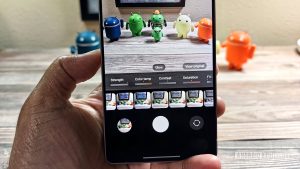





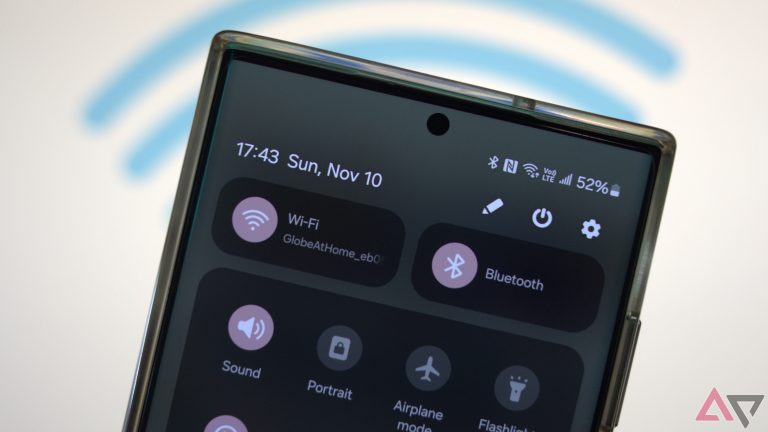

Lascia un commento